M5Stack と 3G 拡張ボードを用いた開発を行うために以下の準備を行います。
Arduino IDE 2 をインストールする
M5Stack を利用したデバイスを開発するには、Arduino IDE を利用して以下の操作を行います。
スケッチの作成
Arduino IDE では、プログラムのソースコードのことを「スケッチ」と呼びます。
スケッチのコンパイル
バイナリファイルの転送
Arduino 公式 Web サイトの Downloads の説明に従って、Arduino IDE をインストールしてください。
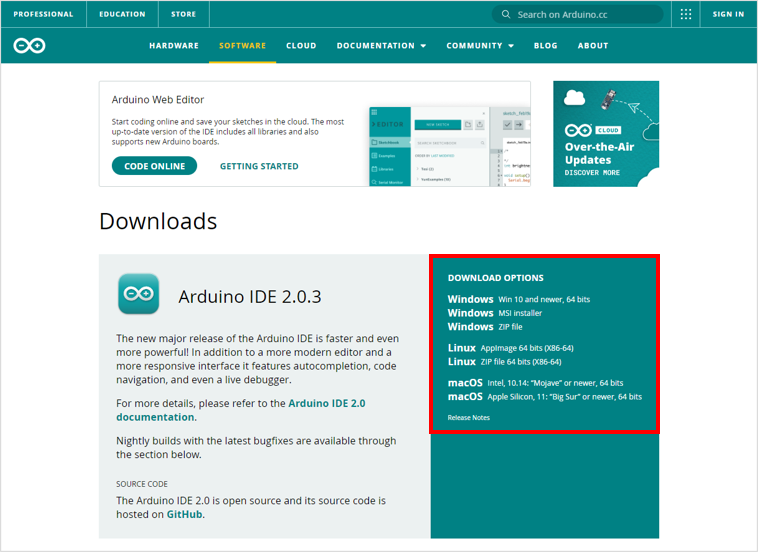
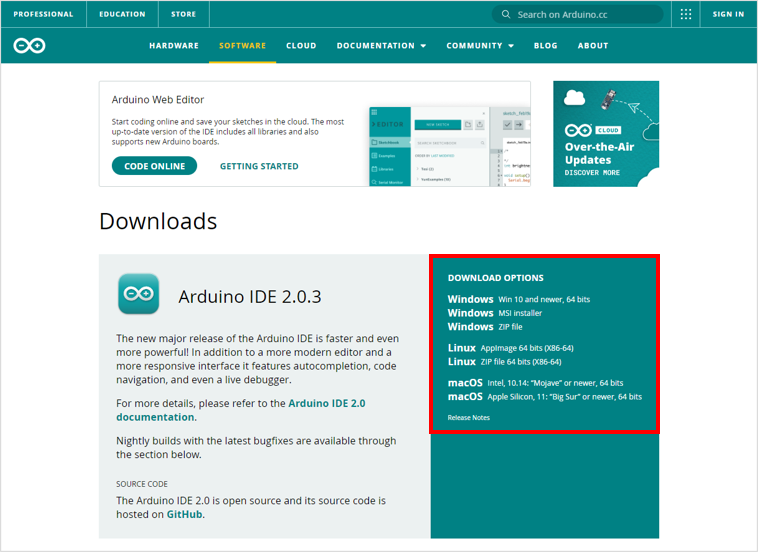
Windows を利用する場合は
Windows で Arduino IDE を初めて起動するときに、ファイアウォールでブロックされている旨の画面が表示されることがあります。そのときは、 と の両方にチェックを入れてください。
日本語に切り替えるには
ここでは、Arduino IDE を日本語で表示している場合の操作を説明します。英語で表示されている場合は、以下の手順で日本語に切り替えられます。
- Arduino IDE を起動して、 → の順にクリックします。
- タブ → で「日本語」を選択し、 をクリックします。
USB シリアルドライバーをインストールする
PC と接続するための USB シリアルドライバーをインストールします。
Windows の場合
M5Stack の Web サイト から Windows 用の CP210X Driver をダウンロードします。
ダウンロードした
CP210x_VCP_Windows.zipを展開します。CP210xVCPInstaller_x64_v6.7.0.0をダブルクリックしてインストールします。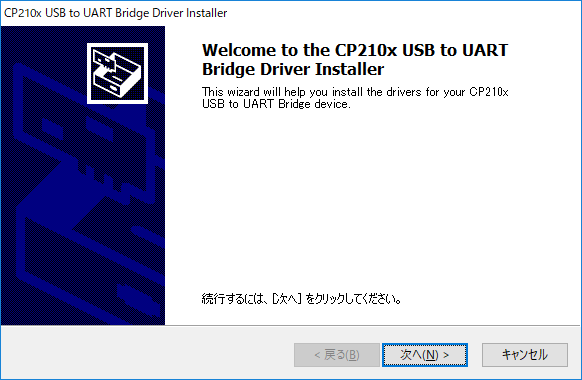
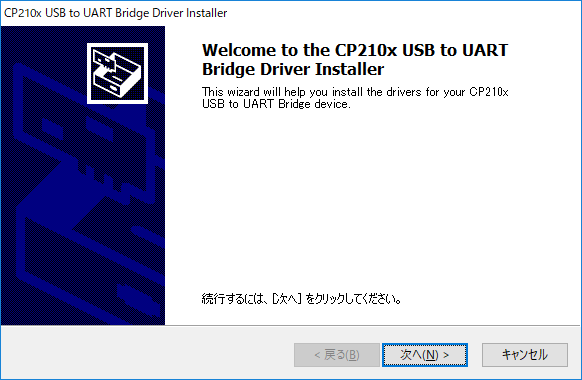
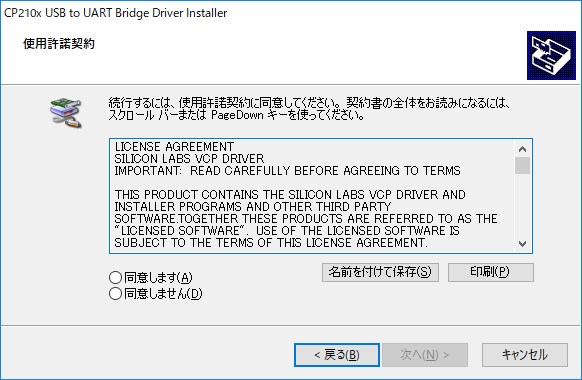
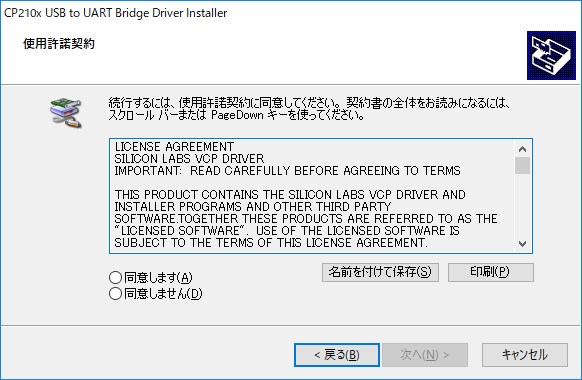
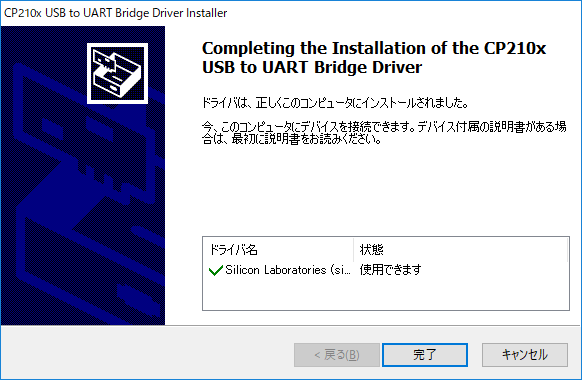
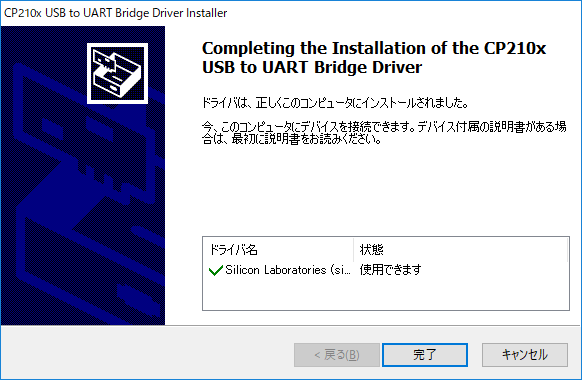
付属の USB Type-C ケーブルを使用して PC と接続します。
Windows のデバイスマネージャー画面を表示して、 に Silicon LabsCP210x USB to UART Bridge (COMnn) が表示されることを確認します。
以下の画面では COMnn の部分 (COM ポート番号) は COM94 と表示されています。COM ポート番号は、環境によって異なります。
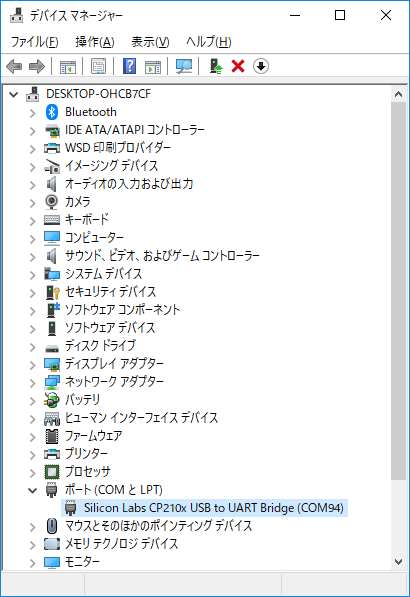
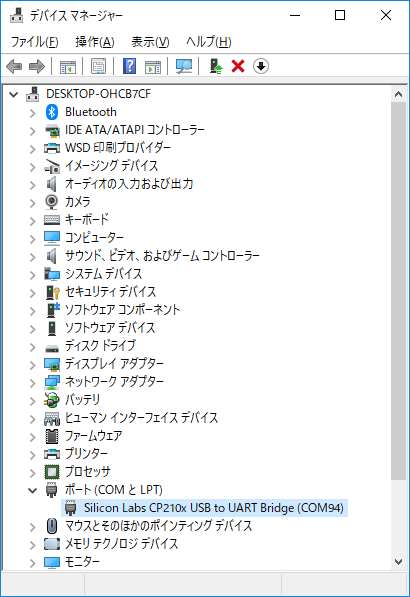
macOS の場合
M5Stack の Web サイト から macOS 用の CP210X Driver をダウンロードします。
ダウンロードした
CP210x_VCP_MacOS.zipを展開します。SiLabsUSBDriverDisk.dmgをダブルクリックしてマウントします。Finder でマウントされた
Silicon Labs VCP Driver Install Diskが開かれますのでSilicon Labs VCP Driver.pkgをダブルクリックしてインストールします。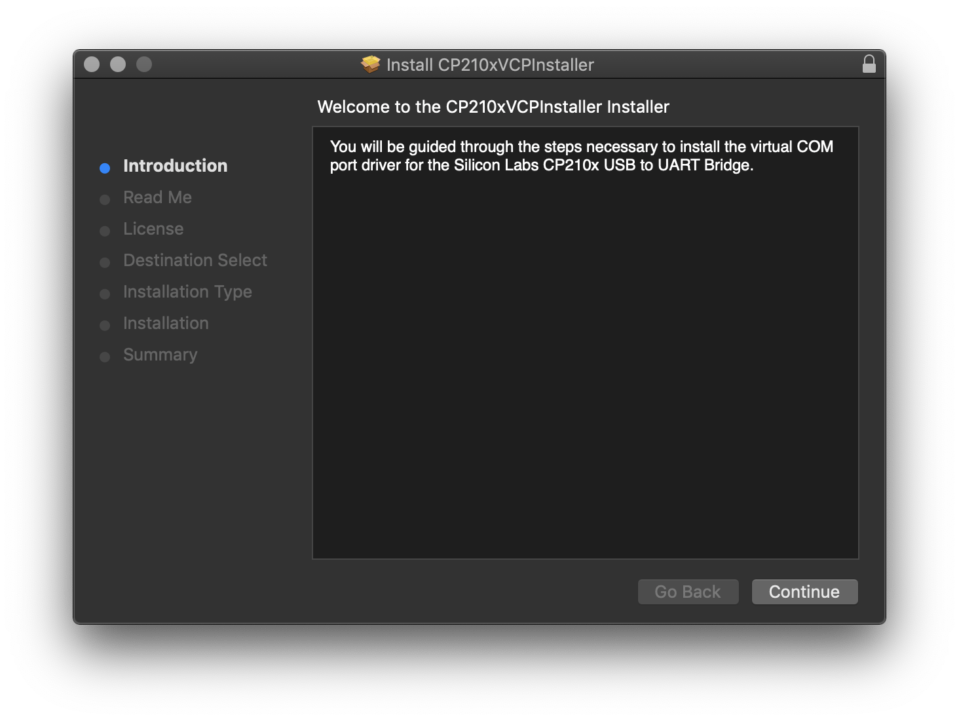
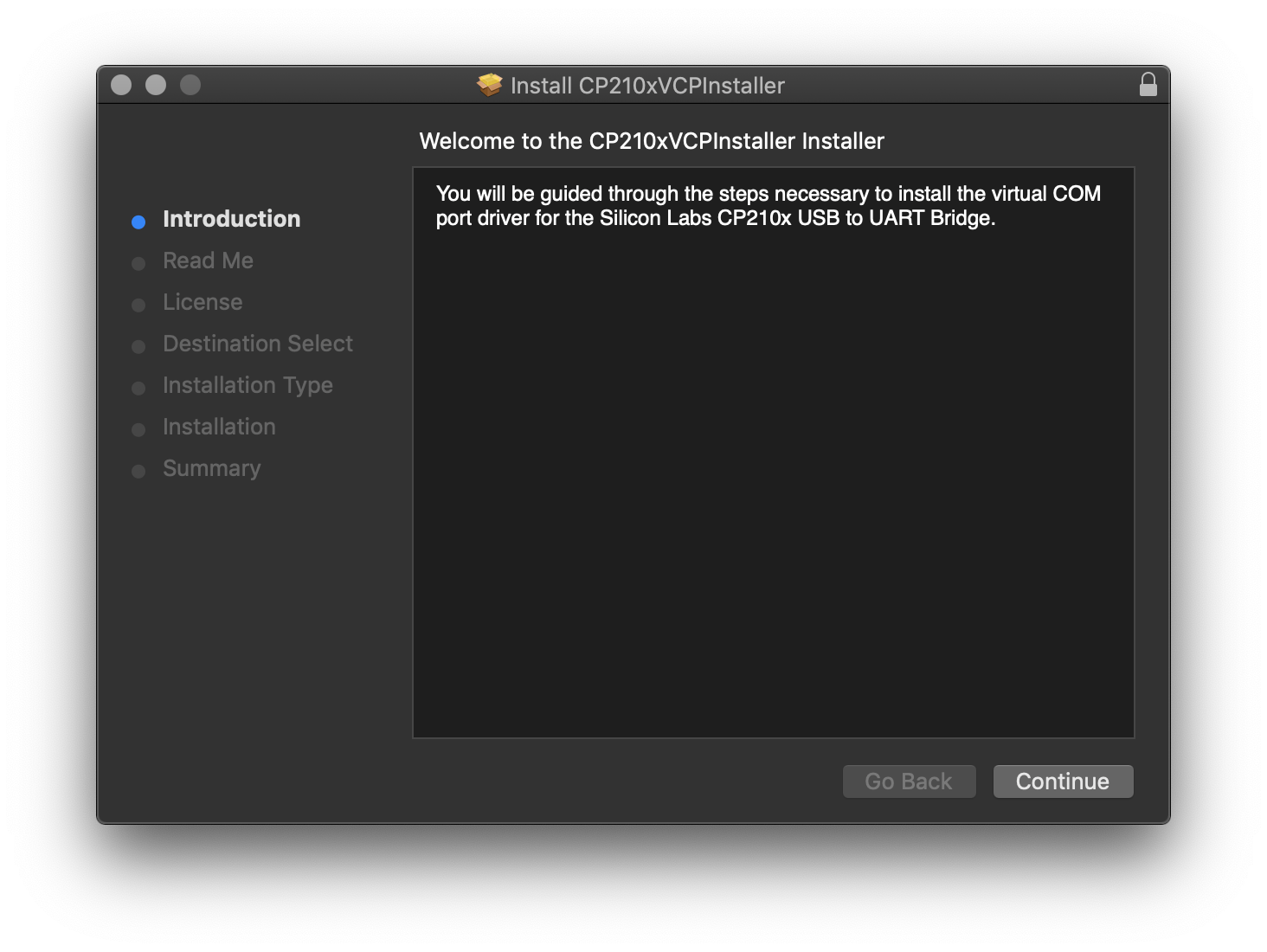
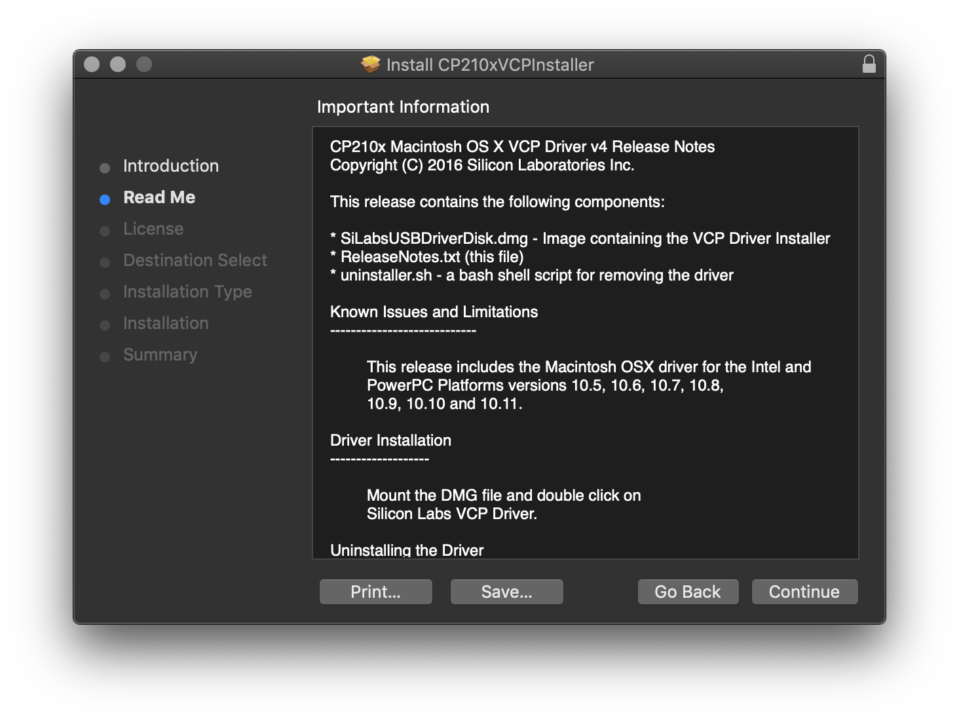
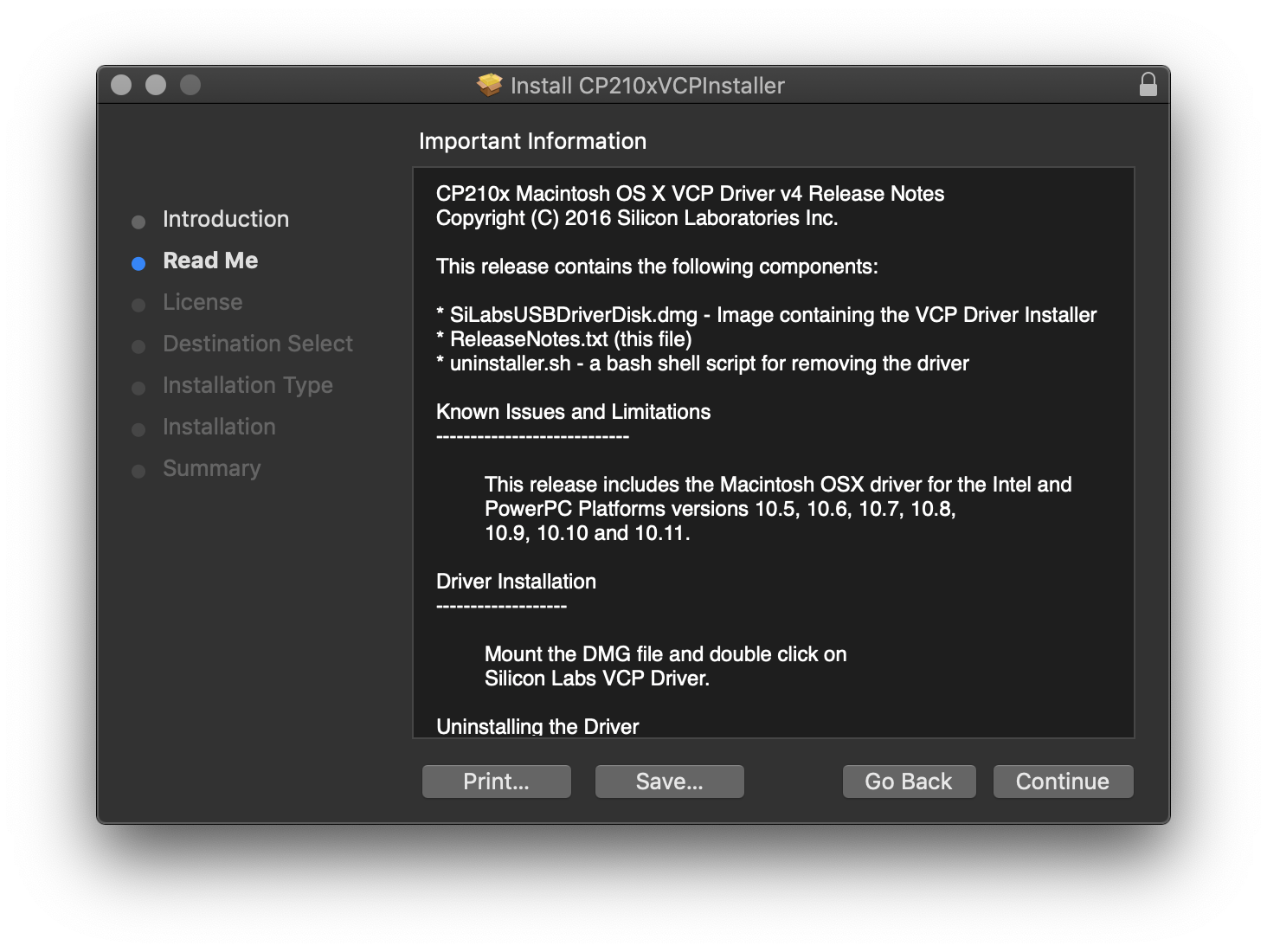
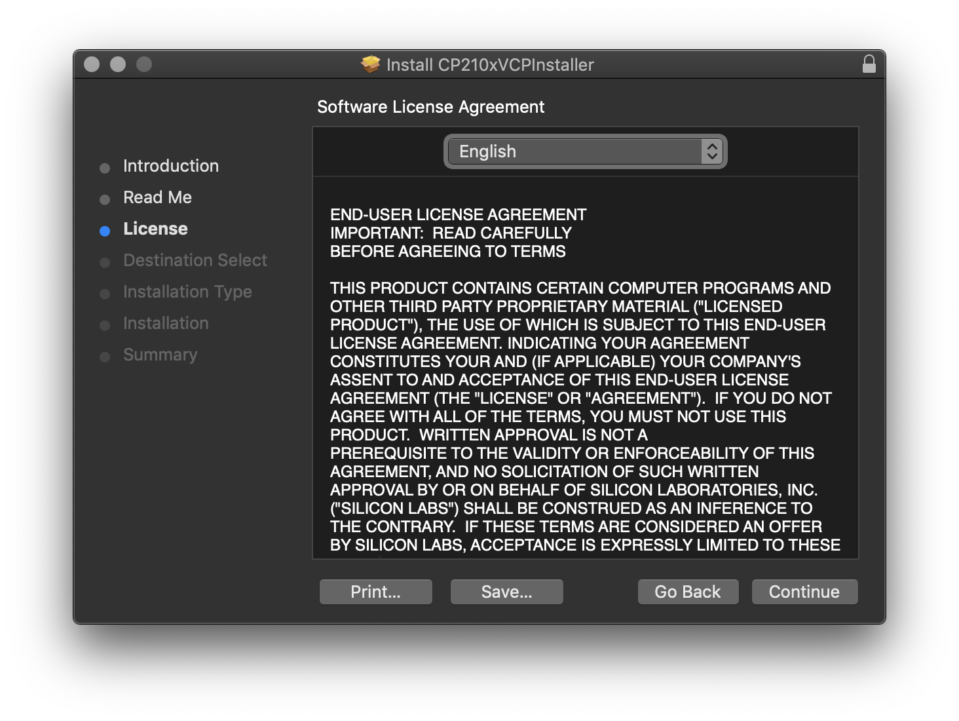
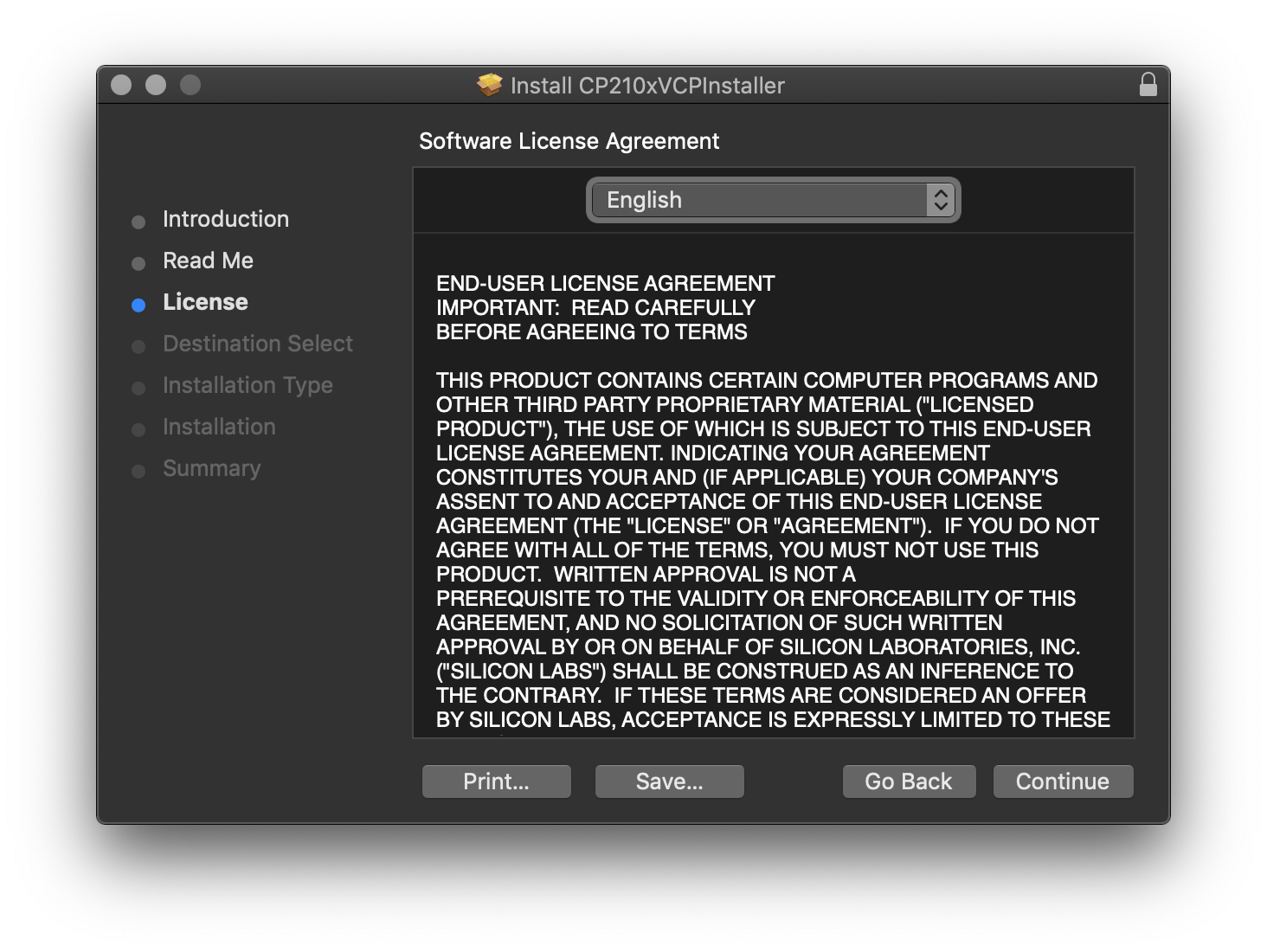
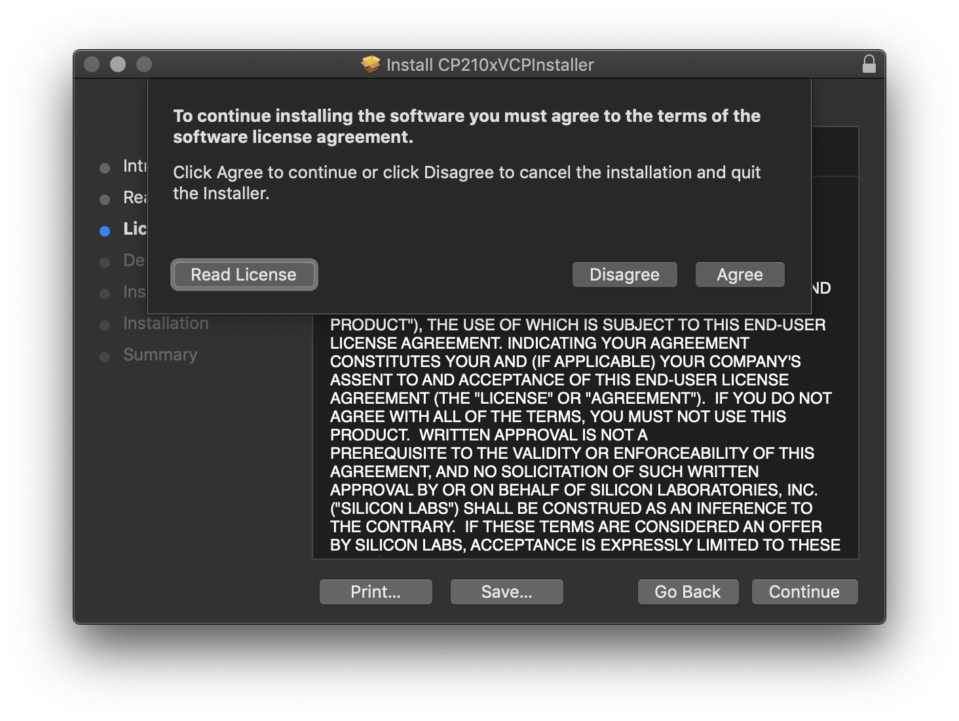
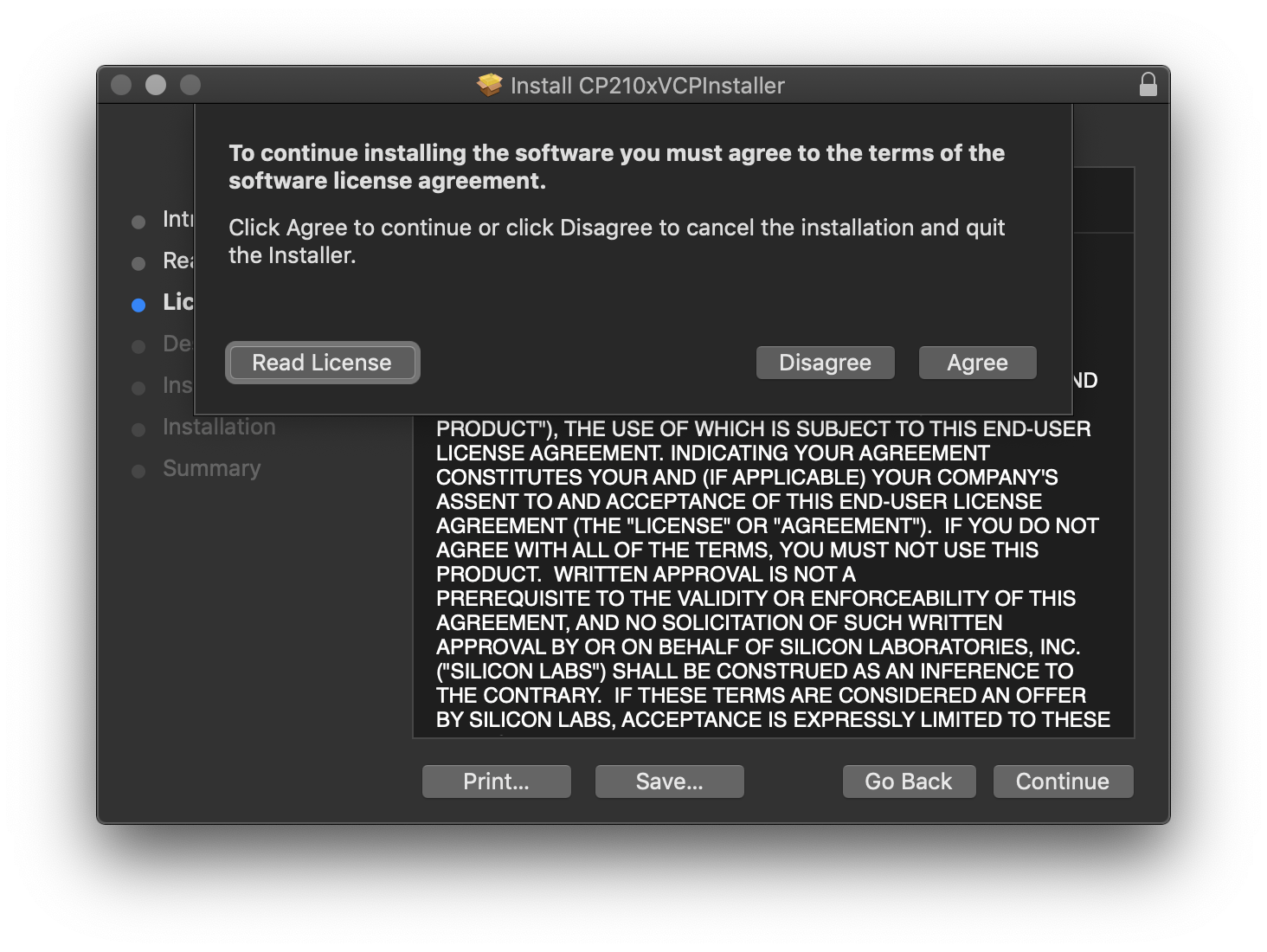
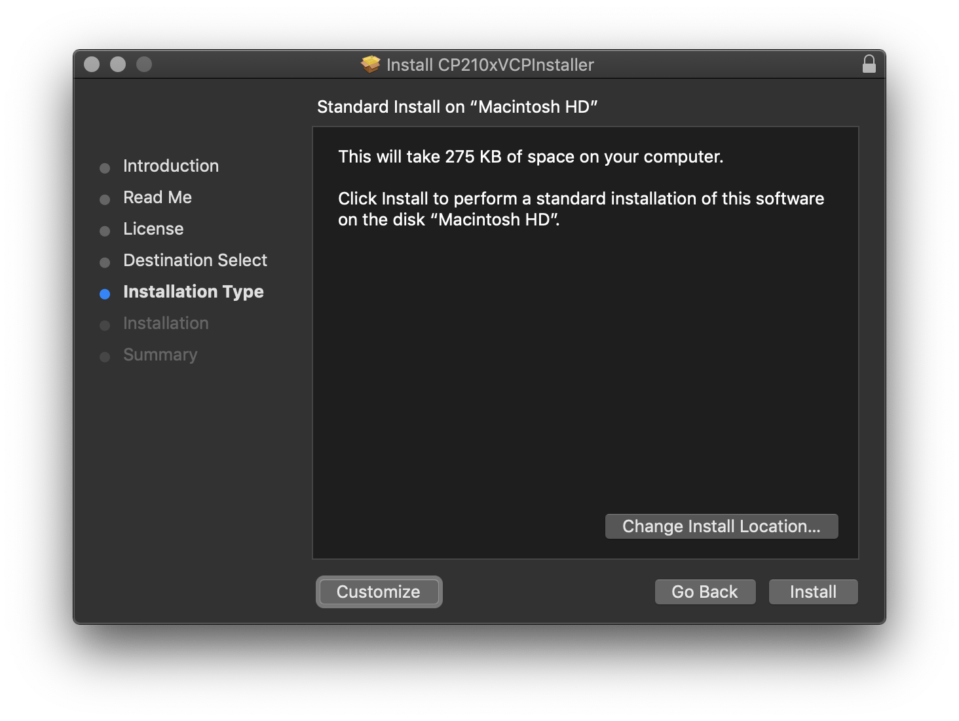
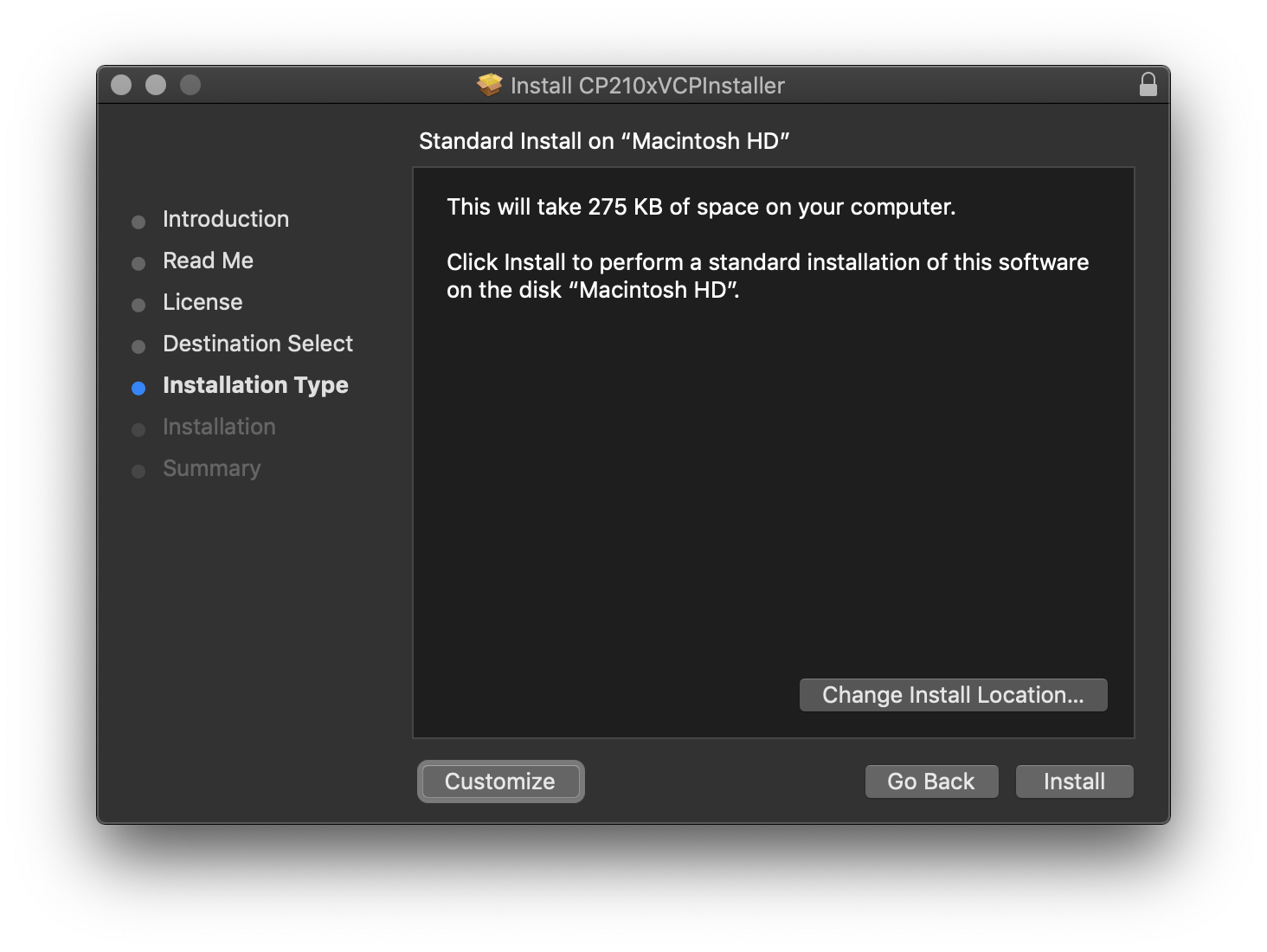
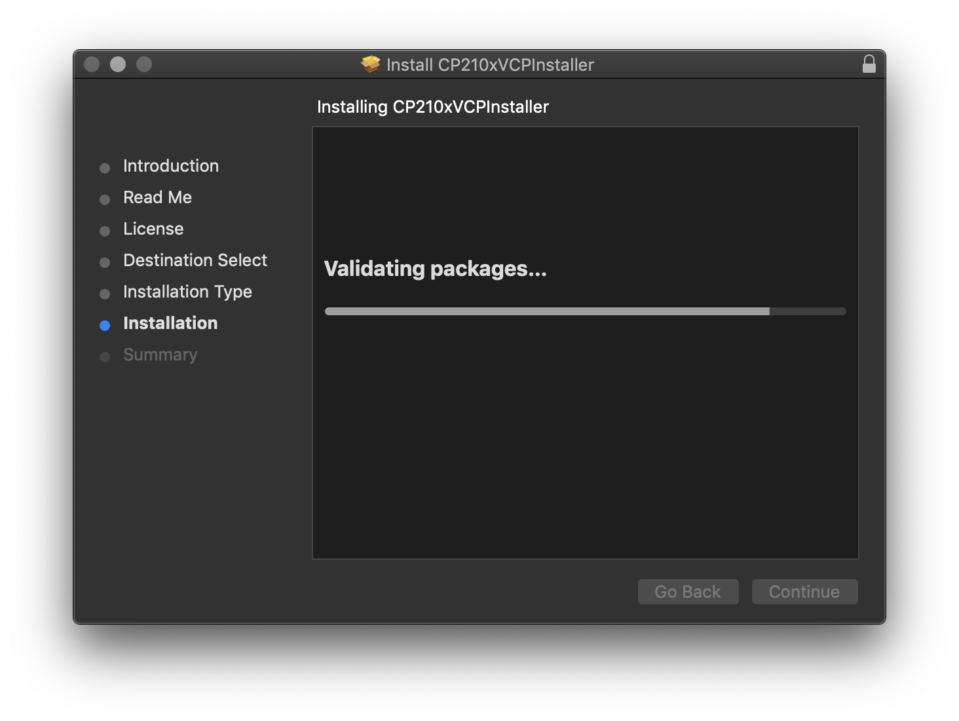
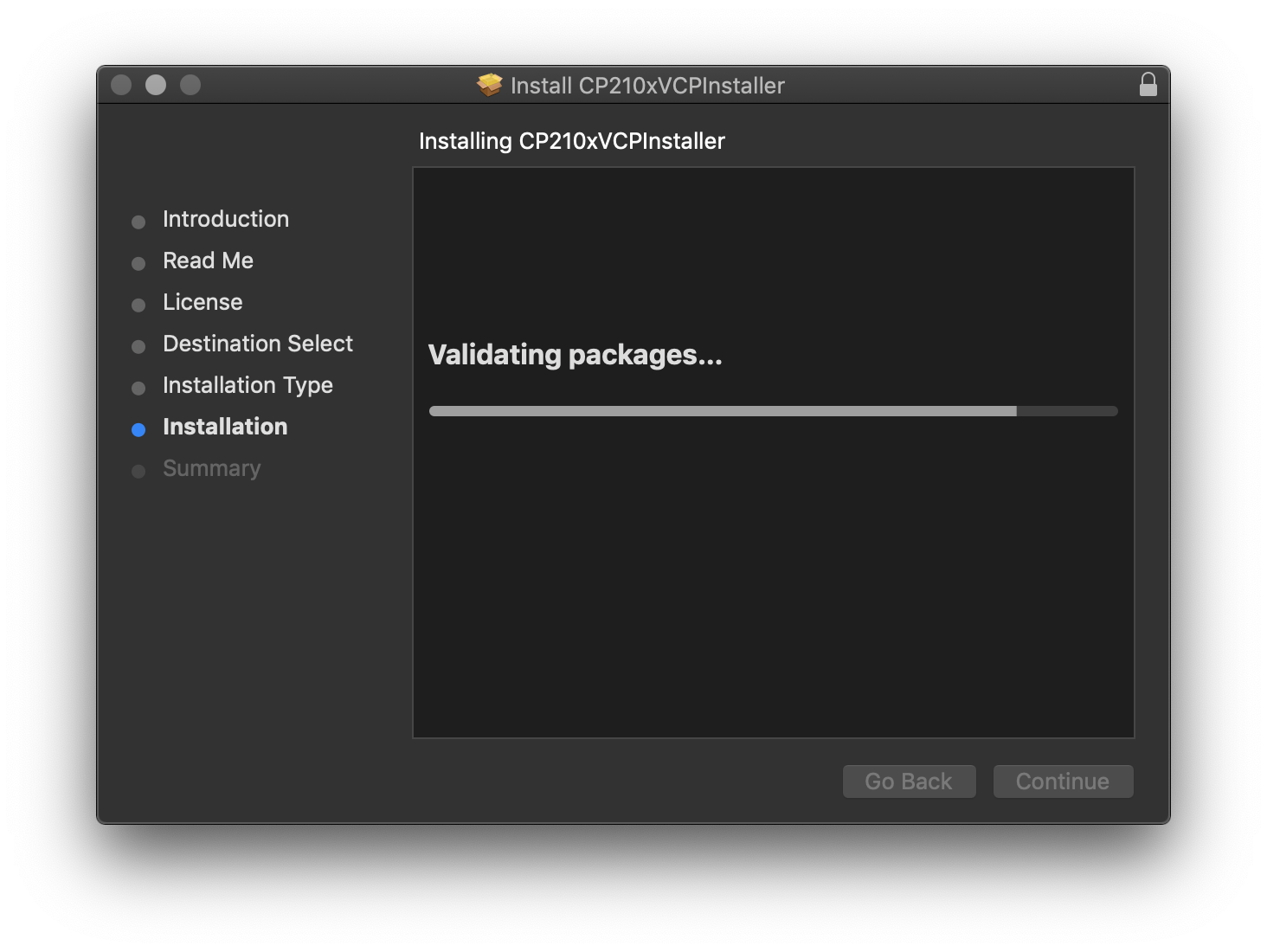
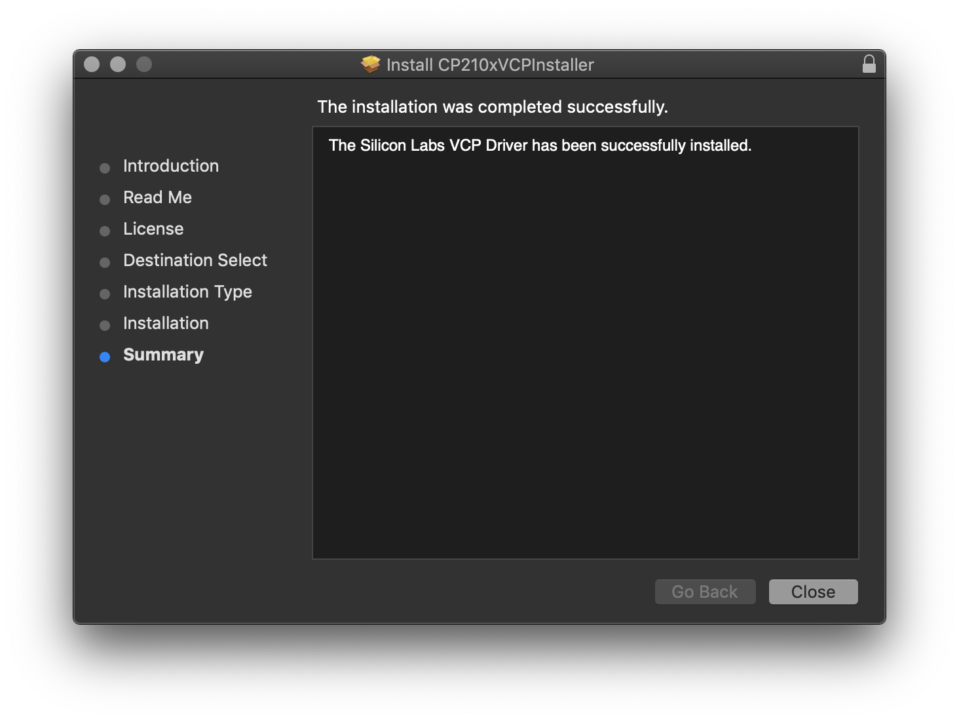
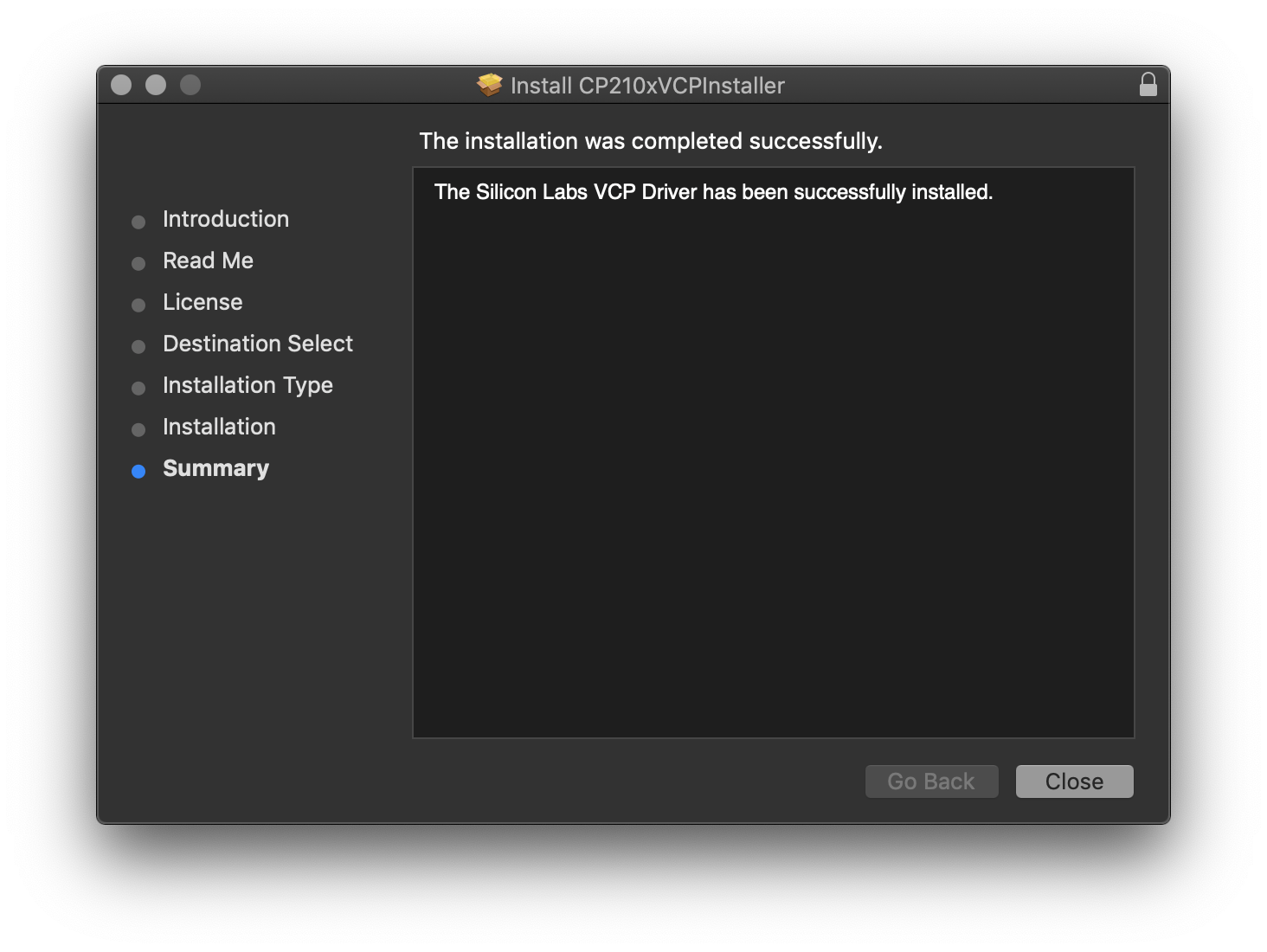
付属の USB Type-C ケーブルを使用して PC と接続します。
[システム環境設定] > [セキュリティとプライバシー] でドライバーのロードを承認します。
詳しくは、Apple 社の Technical Note TN2459 User-Approved Kernel Extension Loading を参照してください。
ESP32 のボード定義をインストールする
M5Stack を Arduino IDE で扱うために、ESP32 のボード定義をインストールします。
Arduino IDE を起動して、 → の順にクリックします。
タブ → に、「https://dl.espressif.com/dl/package_esp32_index.json」を入力して、 をクリックします。
→ → の順にクリックします。
ボードマネージャーが表示されます。
「esp32」のバージョン (*1) を選択して、 をクリックします。
- (*1) 「1.05」「1.06」以外のバージョンをインストールしてください。2021 年 5 月現在、「1.05」「1.06」をインストールすると、以降の手順で紹介するプログラム (スケッチ) が動作しないことが確認されています。
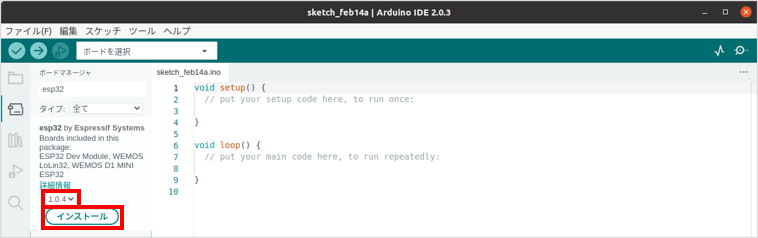
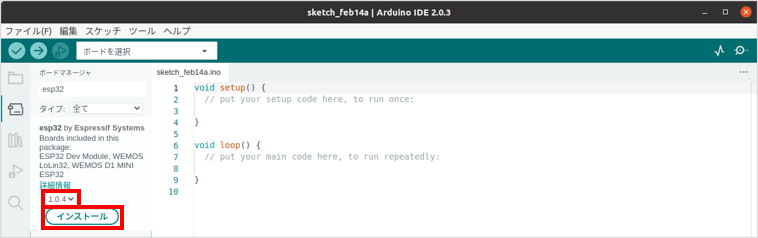
ESP32 のボード定義がインストールされます。
ライブラリをインストールする
スケッチで、M5Stack と 3G 拡張ボードを使えるようにするライブラリを追加します。
Arduino IDE を起動して、 → → の順にクリックします。
ライブラリマネージャーが表示されます。
「M5Stack」の をクリックします。
ライブラリはアルファベット順に表示されます。
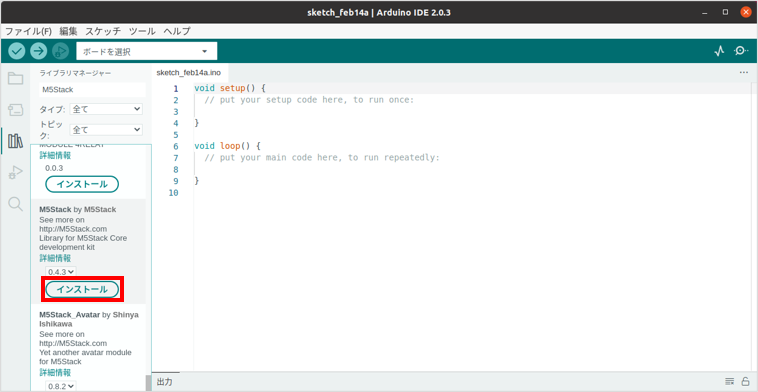
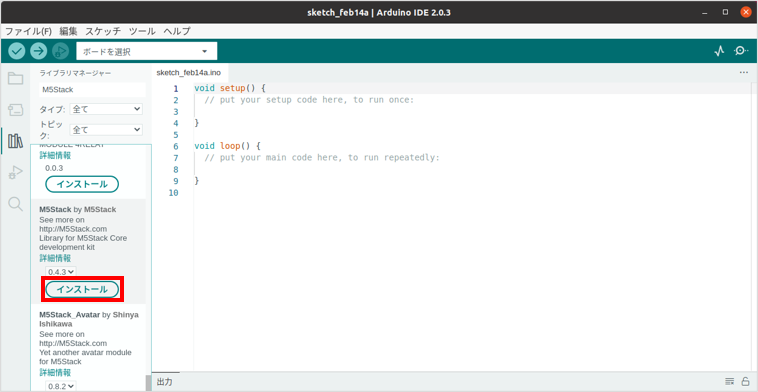
M5Stack を使えるようにするライブラリがインストールされます。
同様に「TinyGSM」の をクリックします。
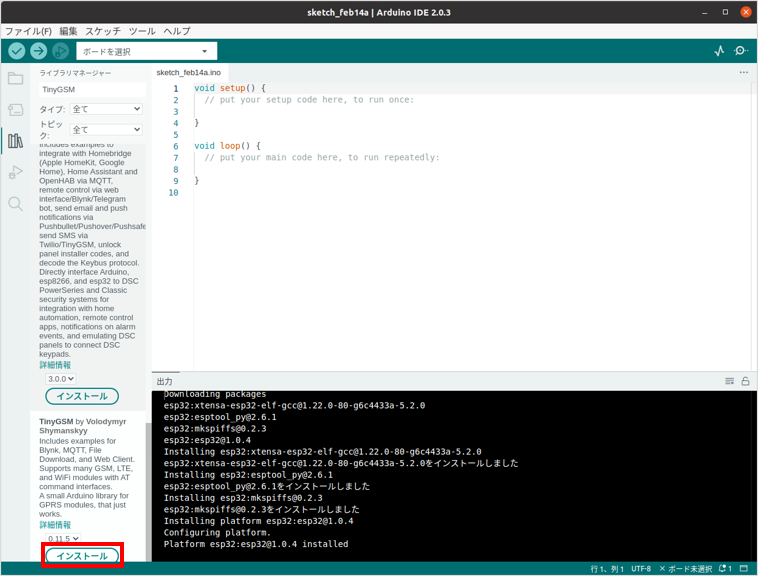
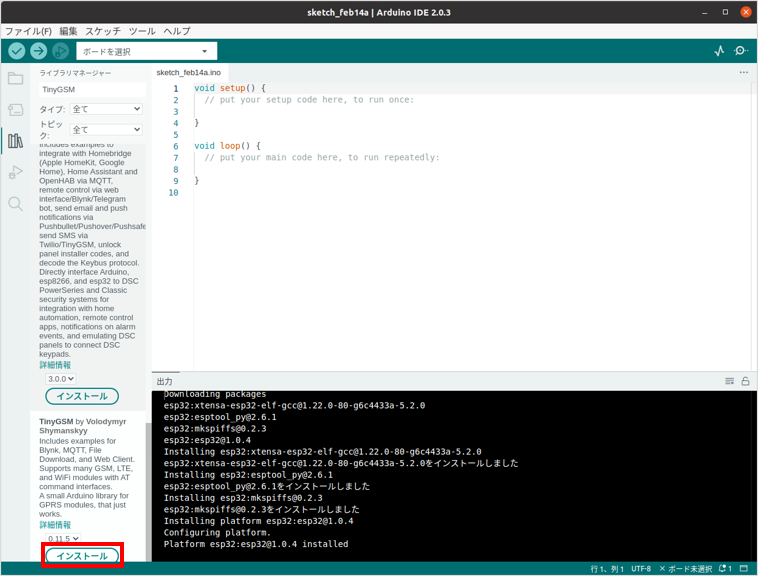
3G 拡張ボードを使えるようにするライブラリがインストールされます。
